'>

Visā internetā varat meklēt dažādus draiveru lejupielādes veidus. Tomēr ne visi no tiem ir pietiekami droši, lai būtu uzticība. Tāpēc ir svarīgi noskaidrot pareizo draiveru atjaunināšanas veidu. Šajā rakstā mēs jums parādīsim trīs drošus un uzticamus veidus atjauniniet Dell Monitor draiveri . Viens no ļoti vienkāršajiem veidiem ir piemērots tieši jums. Lūdzu, veltiet laiku, lai izvēlētos sev tīkamāko veidu.
Veids 1. Atjauniniet Dell Monitor draiveri, izmantojot Device Manager
1)
Nospiediet Windows taustiņš + R taustiņu kopā, lai atvērtu lodziņu Palaist.
Tad ierakstiet devmgmt.ms c lodziņā un hit Enter lai atvērtu ierīču pārvaldnieku.
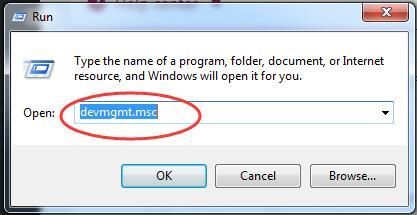
2)
Atrodiet un paplašiniet Monitori dialoglodziņš.
Pēc tam ar peles labo pogu noklikšķiniet uz sava Dell monitora, lai izvēlētos Atjaunināt draivera programmatūru ...
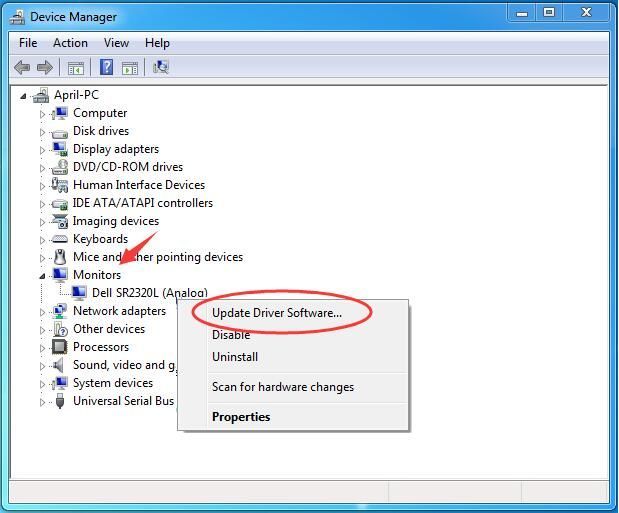
3)
Klikšķis Automātiski meklēt atjauninātu draivera programmatūru .
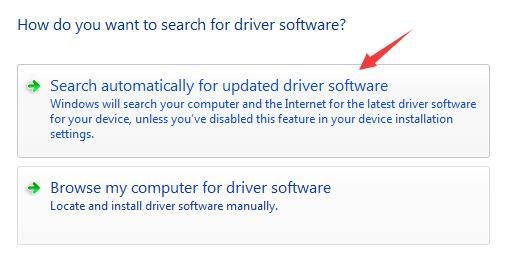
4)
Tagad Windows automātiski atradīs jūsu ierīces atjauninājumu. Vienkārši izpildiet ekrānā redzamos norādījumus, lai pabeigtu atjaunināšanu.
PIEZĪME: Draiveru atjaunināšana, izmantojot ierīču pārvaldnieku, ir droša un vienkārša, tomēr Microsoft ne vienmēr lejupielādē jums jaunākos draiverus vai kādu iemeslu dēļ, iespējams, neatklāj jums atjauninājumu. Ja tas parādās Ierīces draivera programmatūra jau ir instalēta ziņojumu, lai nepalaistu garām atjauninājumu, dodieties uz 2. vai 3. ceļu.
2. veids. Lejupielādējiet Dell Monitor jaunāko draiveri no vietnes dell.com
Jūs varat izvēlēties lejupielādēt Dell monitora jaunāko draiveri no Dell oficiālās vietnes. Veiciet tālāk norādītās darbības.
1)
Doties uz Dell produktu atbalsta centrs .
2)
Ievadiet savu Dell Monitor ID vai Izvēlieties no visiem produktiem.
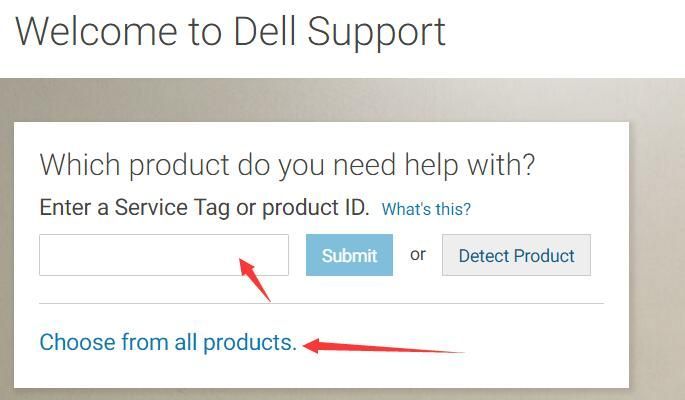
3)
Atvērtajā lapā noklikšķiniet uz Draiveri un lejupielādes , pēc tam izvēlieties sistēmu, noklikšķinot uz Mainīt OS ja noklusējuma nav jūsu.
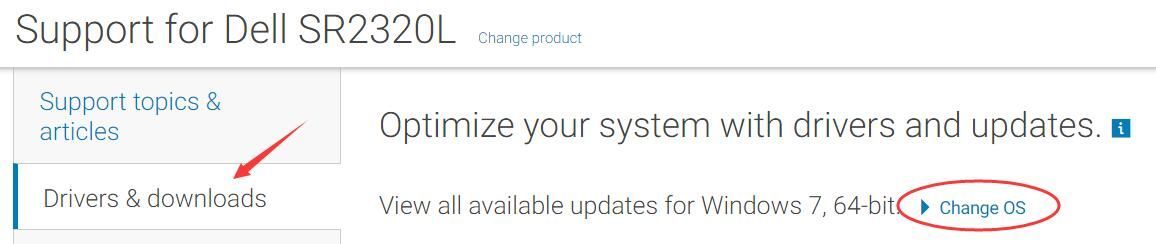
4)
Izvērst Monitori un displeji dialoglodziņš. Pēc tam noklikšķiniet Lejupielādēt .
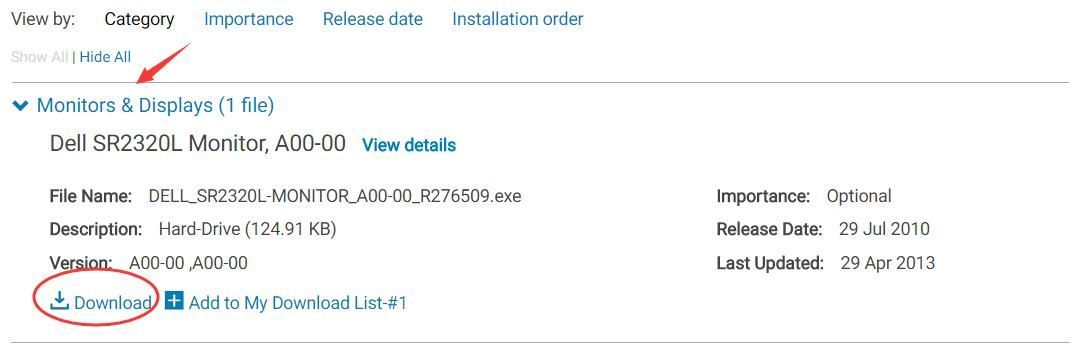
5)
Pēc lejupielādes pabeigšanas veiciet dubultklikšķi uz lejupielādētās .exe failu un izpildiet ekrānā redzamos norādījumus, lai instalētu draiveri datorā.
Ja jūs kaitina šie daudzie klikšķi vai jūs vienkārši vēlaties ietaupīt daudz laika, mums joprojām ir pieejama cita iespēja. Lūdzu, turpiniet 3. ceļu, lai atjauninātu draiverus tikai ar vienu klikšķi.
3. veids. Atjauniniet Dell monitora draiveri, izmantojot draiveri viegli automātiski (ieteicams)
Vadītājs viegli ir100% drošs un uzticams draivera rīks. Tas var palīdzēt jums atrisināt visas draiveru problēmas, tostarp trūkstošos, novecojušos un nesaderīgos draiverus. Visi tā piedāvātie draiveri ir pilnīgi uzticami! Un tas atbalsta lielāko daļu Windows versiju, sākot no Vista līdz jaunajai Windows 10.
Jūs varat automātiski atjaunināt visus trūkstošos un novecojušos draiverus tikai ar vienu klikšķi ar to Pro versija . Tas nāk ar jautājumu bez uzdotajiem jautājumiem 30 dienu naudas atmaksas garantija un profesionāls tehniskais atbalsts 24/7.Vai arī jūs varat to izmēģināt Bezmaksas versija un atjauniniet draiverus pa vienam.
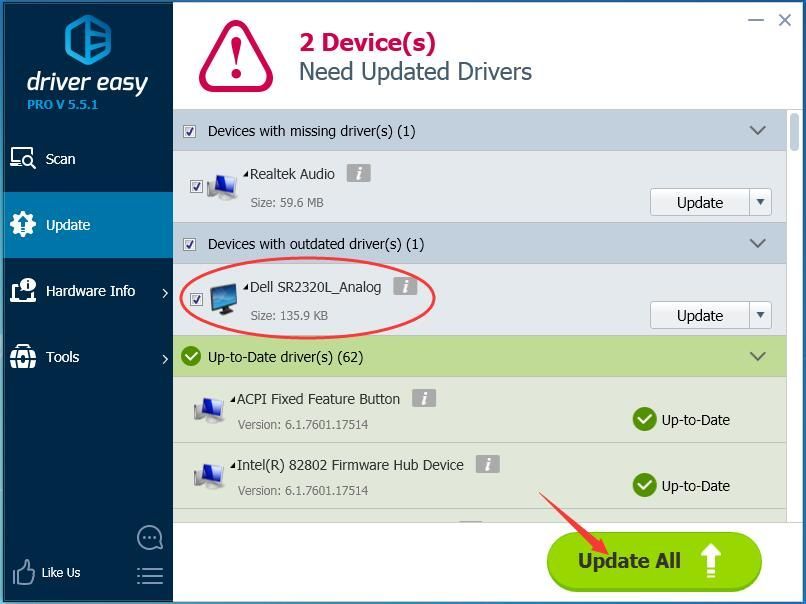
Tas viss ir.
Jūsu atsauksmes, kas atstātas zemāk, tiks gaidītas, paldies.


![NVIDIA GEFORCE GTX 980 Ti draiveris [lejupielādēt]](https://letmeknow.ch/img/knowledge/72/nvidia-geforce-gtx-980-ti-driver.png)

![[RISINĀTS] Assassin’s Creed Valhalla stostīšanās datorā](https://letmeknow.ch/img/program-issues/09/assassin-s-creed-valhalla-stuttering-pc.png)

